Beginnen Sie noch heute mit der Nutzung von PagerDuty
Testen Sie PagerDuty 14 Tage lang kostenlos – keine Kreditkarte erforderlich.
Hauptvortrag ist ein weltweit führendes Unternehmen im Bereich Internet- und mobile Cloud-Überwachung. Mit Keynote können Sie Leistungsprobleme auf Anwendungs-, Transaktions- und Infrastrukturebene schnell und in Echtzeit diagnostizieren. Durch die Integration Ihres Keynote-Kontos mit PagerDuty erhalten Sie telefonische oder Direct Mail Warnmeldungen zu Leistungsproblemen im Web und auf Mobilgeräten, unmittelbar nachdem diese erkannt wurden.
Aus dem Konfiguration wählen Sie Dienstleistungen.
Wenn Sie einen neuen Dienst für Ihre Integration erstellen, klicken Sie auf +Neuen Dienst hinzufügen .
Wenn Sie Ihre Integration zu einem vorhandenen Dienst hinzufügen, klicken Sie auf den Namen des Dienstes, zu dem Sie die Integration hinzufügen möchten. Klicken Sie dann auf das Integrationen und klicken Sie auf die +Neue Integration Taste.
Wählen Sie Ihre App aus dem Integrationstyp und geben Sie eine Integrationsname .
Wenn Sie einen neuen Dienst für Ihre Integration erstellen, geben Sie in den Allgemeinen Einstellungen einen Name für Ihren neuen Dienst. Geben Sie dann in den Vorfalleinstellungen die Eskalationsrichtlinie , Benachrichtigungsdringlichkeit , Und Vorfallverhalten für Ihren neuen Service.
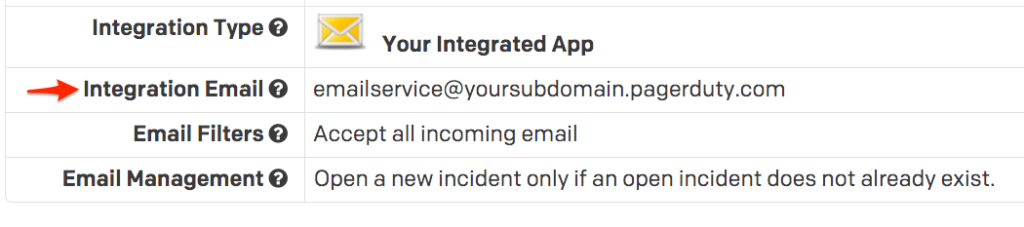
Hinweis: Ihre Keynote-E-Mail-Betreffzeilen unter Alarme > E-Mail-Formate müssen die Standardwerte sein, sonst werden sie von PagerDuty nicht verarbeitet.

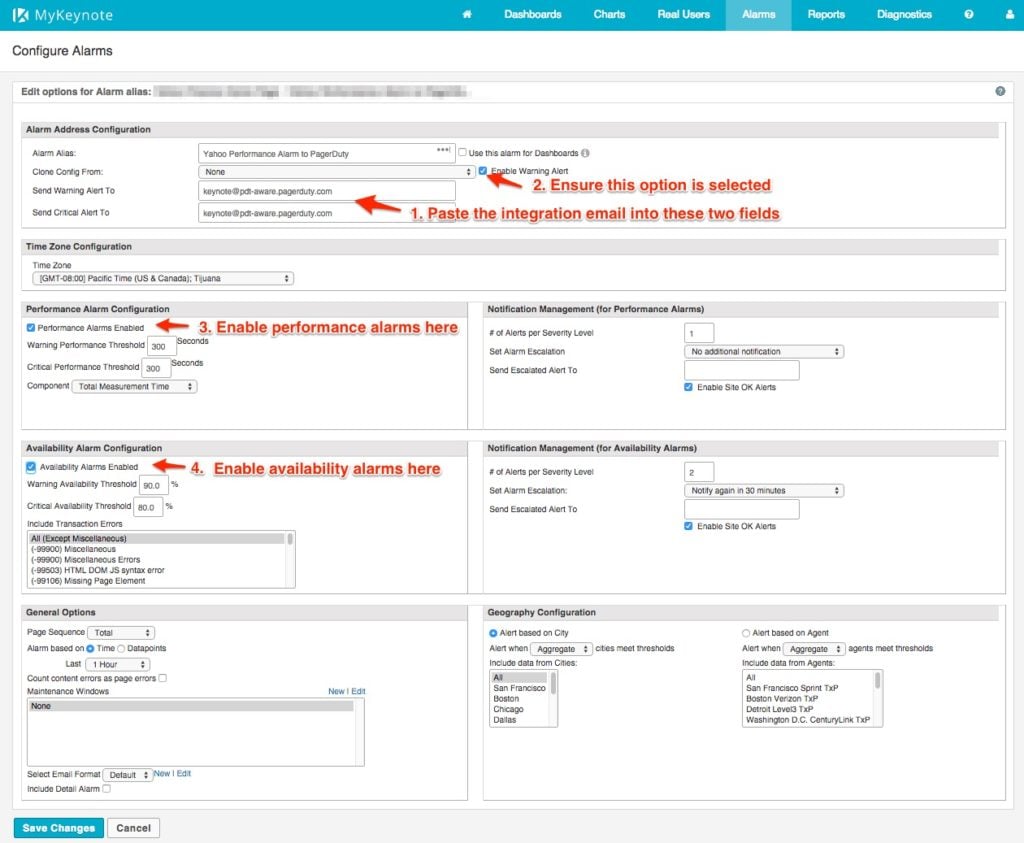
Nein, „Site OK“-Warnmeldungen werden nicht an PagerDuty gesendet. Wenn der Alarmzustand wieder „normal“ ist, wird der PagerDuty Vorfall behoben.
Testen Sie PagerDuty 14 Tage lang kostenlos – keine Kreditkarte erforderlich.